Как сменить МАК адрес на MacBook
В некоторых случаях, к примеру, когда провайдер предоставляет доступ к сети по уникальному идентификатору оборудования, может потребоваться его временная подмена. Наши эксперты рассказывают, как сменить MAC-адрес на компьютерах Apple.
MAC-адрес
Узнать текущий идентификатор оборудования пользователь может несколькими способами.
Удерживая на физической клавиатуре клавишу Option, щелкаем мышкой по значку активного сетевого подключения, расположенному на верхней панели. Развернется альтернативное меню с подробной информацией о состоянии соединения и используемом оборудовании. MAC-адрес указан во второй сверху строке, сразу под именем интерфейса.
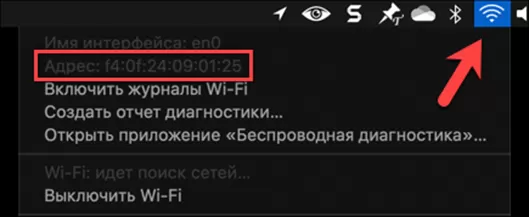
Кликаем мышкой по логотипу Apple расположенному в левом углу верхней панели. В открывшемся управляющем меню нажимаем верхнюю строку открывая информационную панель с данными о компьютере.

На вкладке «Обзор» жмем обозначенную двойкой кнопку выводя на монитор полный отчет о системе.
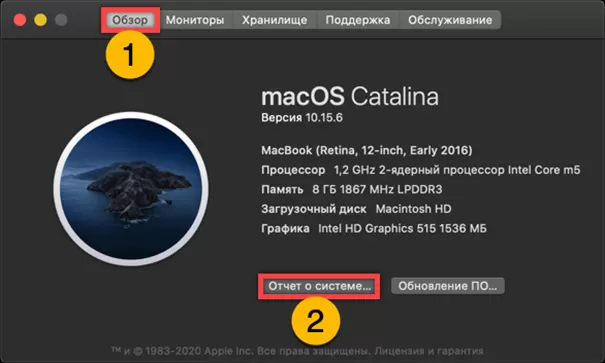
Находим в области выбора раздел «Сеть» и выделяем текущее подключение. Переходим в правую, информационную часть окна. Находим строку с идентификатором сетевого интерфейса, обозначенную в примере двойкой.
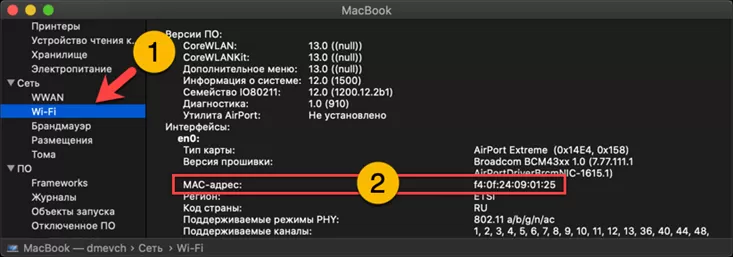
Вызываем системные настройки используя иконку с шестеренкой на панели Dock. Заходим в параметры сетевого оборудования.
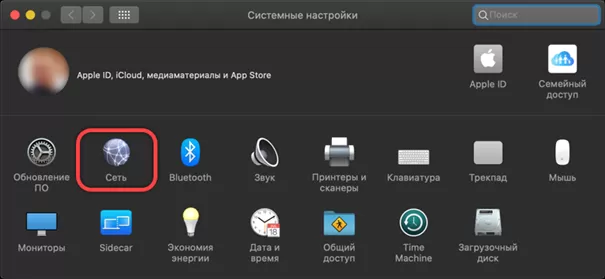
В левой части окна выбираем обозначенное зеленым индикатором активное подключение. Щелкаем по кнопке «Дополнительно» переходя к расширенным параметрам.
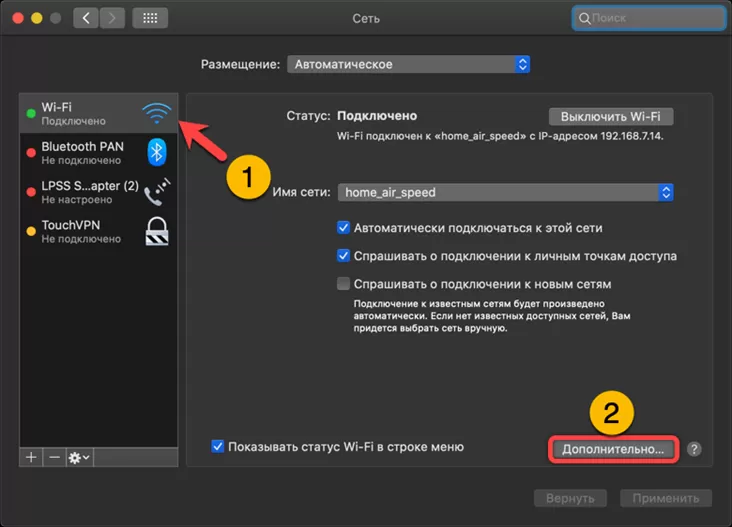
MAC-адрес можно найти на вкладке текущего подключения. Он располагается ниже параметров подключения к сетям и на скриншоте обозначен двойкой.
Также, идентификатор сетевого оборудования указывается на последней вкладке, в разделе «Аппаратура».
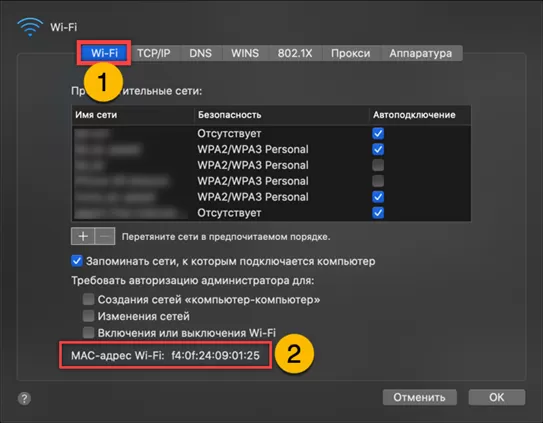
Подмена значений
Для подмены MAC-адреса воспользуемся входящим в состав дистрибутива приложением «Терминал».
В панели быстрого запуска Launchpad открываем папку «Другие». Одиночным щелчком мыши запускаем выделенное на скриншоте рамкой приложение.
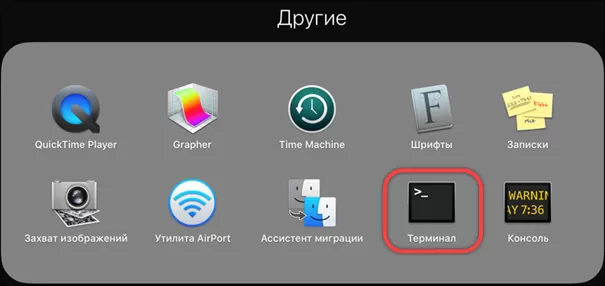
Набираем команду «sudo ifconfig en0 ether FF:FF:FF:FF:FF». Для проводного подключения заменяем «en0» на «en1», а вместо «FF:FF:FF:FF:FF» указываем желаемый MAC-адрес. Задав новые параметры жмем Enter и подтверждаем права на изменение конфигурации сетевого оборудования паролем администратора. При просмотре в графическом интерфейсе пользователя идентификатор останется прежним. Убедиться в подмене MAC-адреса можно командой «ifconfig en0 | grep ether». По нажатию клавиши ввода в окне терминала отобразится текущий идентификатор, используемый в указанном сетевом интерфейсе.
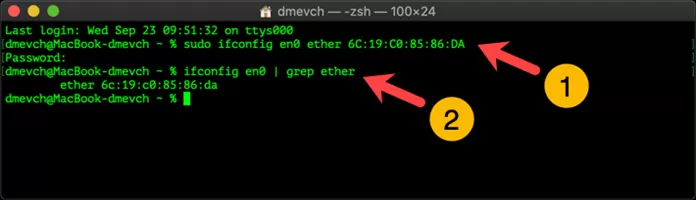
Заданные вручную параметры действуют до перезагрузки компьютера или до обратной замены идентификатора рассмотренной выше командной.
В заключение
Следуя приведенной нашими экспертами инструкции, вы легко сможете определить и изменить MAC-адрес на своем MacBook.
Оцените статью |
|







